Backup e ripristino con backup | Revisione 2022
Pubblicato: 2022-11-04- Perché eseguire il backup del tuo sito Web WordPress?
- Backup: Panoramica rapida
- Caratteristiche principali
- Funzionalità premium
- Backup, ripristino e migrazione con Backup
- Backup del sito WordPress
- Ripristina il sito WordPress
- Migrazione del sito Web WordPress
- Perché scegliere il plug-in di backup di WordPress?
- Prezzo
- Per concludere le cose...
La "formula del successo" di un sito Web WordPress sicuro e sicuro non è altro che un potente plug-in di backup. Fare backup regolari è la cosa migliore che puoi fare per proteggere il tuo sito web. Il tuo sito Web è una risorsa preziosa che deve essere regolarmente protetta da minacce alla sicurezza, problemi del server, hacking, ecc. Anche se prendi tutte le misure per proteggere il sito Web, i backup sono comunque una componente cruciale della strategia di sicurezza del sito Web. Con Backuply, puoi essere sicuro che i tuoi dati sono al sicuro e sempre accessibili per il ripristino in caso di emergenza.
Con un clic di un pulsante, il plug-in Backuply crea backup completi del tuo sito Web che puoi ripristinare in seguito sullo stesso o su un altro sito Web WordPress. Ma prima di approfondire lo studio del plugin Backuply, partiamo da zero.

Perché eseguire il backup del tuo sito Web WordPress?
Come si dice: "Non sai mai cosa porterà il domani". Non sai mai quando il tuo sito web può incontrare un bug che lo danneggia o, peggio ancora, lo distrugge completamente. Ignorare i backup regolari del sito Web porterà a risultati irreversibili. È fondamentale per ogni utente di WordPress creare backup in anticipo fino a quando la nave non è salpata ed è troppo tardi.
Avere un backup del tuo sito WordPress può tenerti lontano da mal di testa in circostanze disastrose.
- Nel caso in cui il tuo sito web si imbatta in un errore, che influisca sul tuo sito o sulle sue funzionalità, con un backup puoi ripristinare una versione precedente del tuo sito Web WordPress in qualsiasi momento.
- Un backup archiviato del tuo sito Web aiuta a proteggere i tuoi dati nel caso in cui dovessi affrontare un attacco informatico.
- Backup è una polizza assicurativa per siti Web che ti dà tranquillità mantenendo i dati e i contenuti del tuo sito Web in sicurezza.
Mentre tutti questi casi sono relativamente rari. Ma... qui arriva il più grande MA, non sono impossibili.
Per quanto metti il tuo cuore e la tua anima nel tuo sito web e non vuoi perdere il tuo duro lavoro, hai bisogno e devi proteggerlo con tutti i mezzi. È qui che entra in gioco Backuply .
Backup: Panoramica rapida
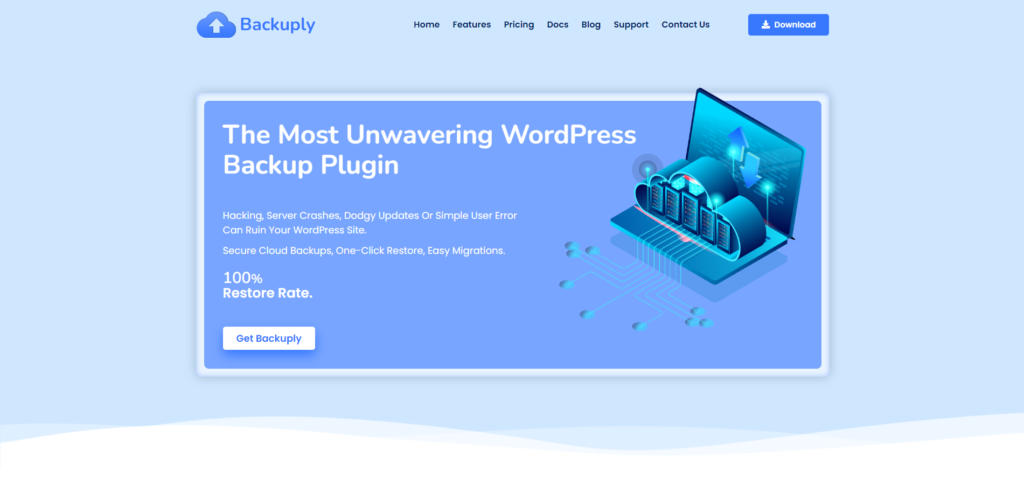
Backuply è uno dei plugin di backup di alto livello e più efficaci mai disponibili sul mercato. Anche la versione gratuita del plugin fa un buon lavoro. Offre funzionalità come backup locali, ripristino con un clic, migrazione del sito Web, backup del database e backup su Google Drive . Questa è un'ottima soluzione per i principianti, ma man mano che il tuo sito web cresce, ti consigliamo di passare alla sua edizione premium per migliorare le funzionalità di base e aumentare la sicurezza del sito web.
La versione premium, a sua volta, apre ulteriori funzionalità come backup automatico, backup selettivo, clonazione di siti Web e molte altre.
Soprattutto, supporta più opzioni di archiviazione cloud tra cui Google Drive, FTP, FTPS, SFTP, WebDAV, Microsoft OneDrive, Dropbox e Amazon S3.
Con Backuply puoi eseguire il backup e il ripristino di un sito Web con conoscenze di codifica minime o addirittura nulle. Tutto ciò di cui hai bisogno è un plug-in installato e attivato e pochi minuti.
Caratteristiche principali
Per prima cosa, scopriamo le funzionalità chiave della versione gratuita del plugin
- Backup locali : esegui il backup dell'intero sito Web in locale, con tempi di backup e ripristino più rapidi e un maggiore controllo sull'accesso ai dati archiviati.
- Ripristino con un clic: questa funzione semplifica e velocizza l'annullamento delle modifiche al sito Web e ai dati e ripristina il sito Web a uno stato noto. Basta fare clic sul pulsante Ripristina e apparirà un pop-up per completare. Un clic, diversi minuti e hai un sito Web WordPress pronto e ripristinato.
- Backup selettivo: ti consente di scegliere di eseguire un backup completo ed eseguire solo una copia del database, dei file, dei contenuti, delle pagine Web, delle immagini e così via del tuo sito Web.
- Configura backup FTP: consente di eseguire backup facili e sicuri utilizzando FTP.
- Backup su Google Drive: supporta l'archiviazione cloud di Google Drive di backup.
- Migrazione da sito a sito: offre una funzione di migrazione del sito Web WordPress semplice e veloce. Backup crea un file abilitato al database dell'intera installazione di WordPress in modo da poter migrare il tuo sito Web su qualsiasi host o dominio.
- Migrazione dei cloni di siti Web: consente di creare più cloni di un sito Web. Il backup ripristinerà tutti i dati del sito Web, modificando gli URL per sito Web clonato e migrato. Pertanto, puoi creare più cloni dei siti Web con l'intero database, ma con domini e URL diversi.
Funzionalità premium
Ora, tuffiamoci nelle funzionalità offerte dalla versione premium
- Backup automatici: consente di impostare backup automatici e regolari con intervalli (giornalieri, settimanali, mensili) che possono essere programmati in base alle proprie esigenze.
- Ampie opzioni di archiviazione: offre ampie opzioni di archiviazione cloud, puoi eseguire il backup direttamente sul tuo servizio cloud proprietario, Dropbox, OneDrive, S3, WebDAV o S3 Archiviazione compatibile.
- Backup SFTP e FTPS: consente di eseguire il backup e il trasferimento di file e dati archiviati su SFTP e FTPS.
- Rotazione backup: ti consente di organizzare i backup in base a qualsiasi schema di rotazione adatto.
- Supporto Premium: offre supporto plug-in professionale 24 ore su 24, 7 giorni su 7.
Backup, ripristino e migrazione con Backup
Per quanto siamo già a conoscenza delle principali funzionalità del plug-in, ora è giunto il momento di imparare come mettere in funzione il plug-in.
Abbiamo già affermato che il plug-in è relativamente facile da usare e gestire rispetto a quegli altri plug-in di backup. Se hai dei dubbi, ora ne sarai più che sicuro!
Backup del sito WordPress
Per eseguire il backup del tuo sito Web WordPress con Backuply sono necessari solo pochi clic del mouse e alcuni minuti.
Puoi eseguire il backup dell'app del tuo sito sia manualmente che programmarne l'automazione .
- Per il backup manuale , vai su Backup dalla dashboard di WordPress. Nella scheda Dashboard di backup, vedrai il pulsante Crea backup . Ma, prima di procedere con il backup del tuo sito, non dimenticare di scegliere esattamente cosa desideri eseguire il backup dalle caselle di controllo e dai menu a discesa che precedono il pulsante Crea.
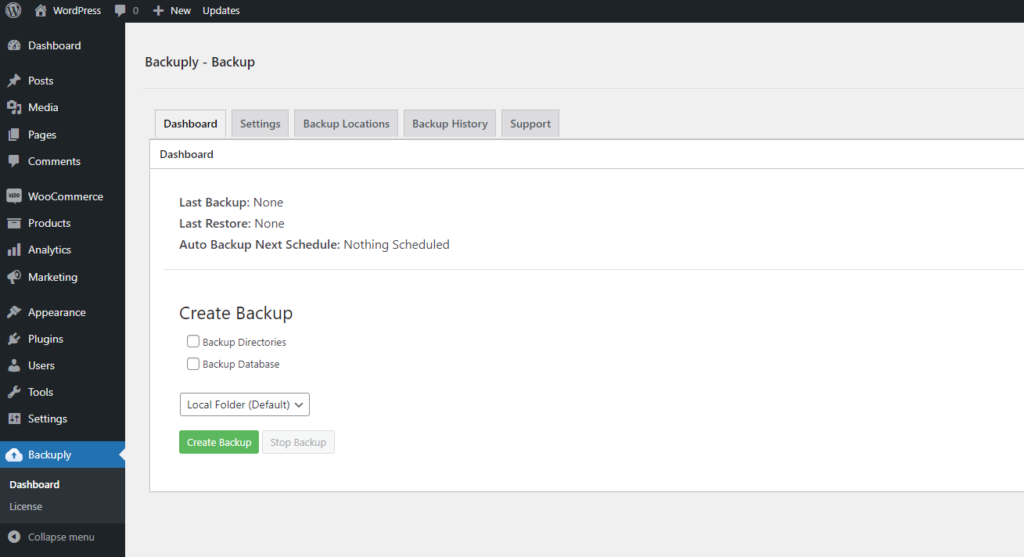
Ci vorranno solo alcuni minuti e lì avrai il backup del tuo sito, alla fine fai semplicemente clic sul pulsante Fine.

Nella sezione Cronologia backup , puoi già vedere il tuo backup.
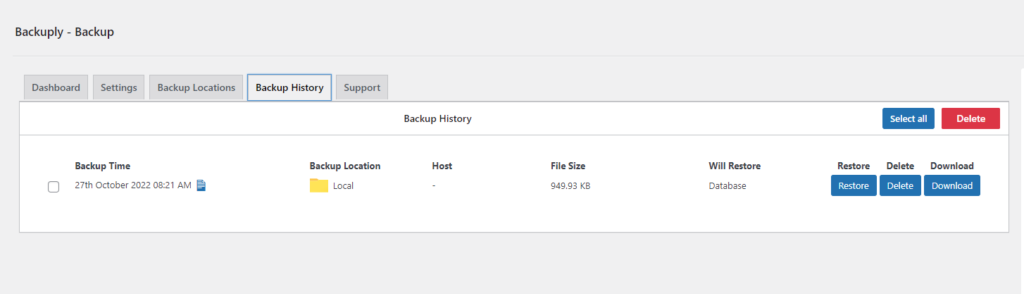
- La configurazione di un backup pianificato automatico è più semplice e veloce che mai. Vai alla scheda Impostazioni di backup. Nelle impostazioni di backup automatico è presente un menu a discesa con gli intervalli e le rotazioni del backup automatico .
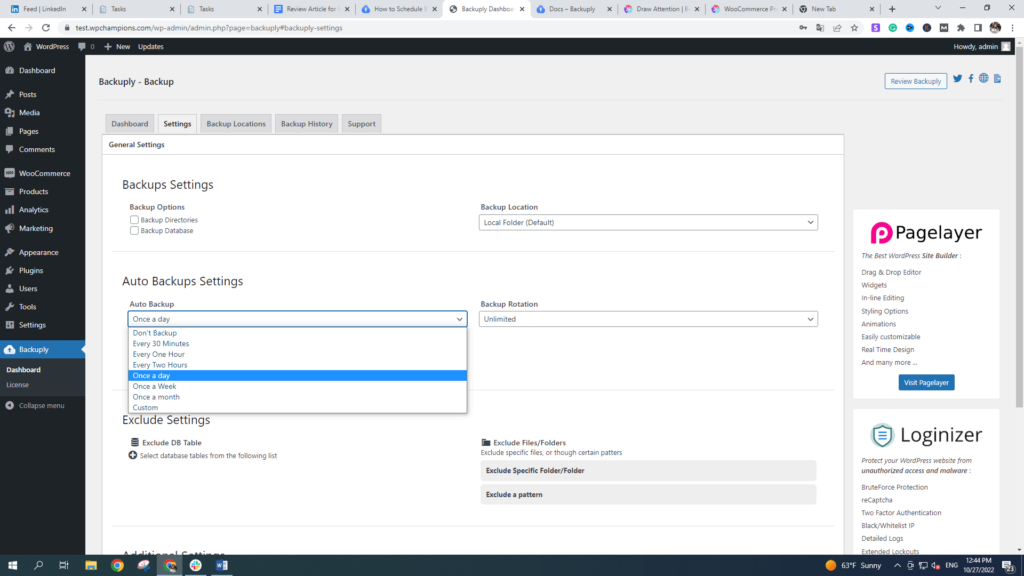
Scegli gli intervalli di tempo che desideri avere tra i backup automatici. Inoltre, imposta il numero massimo di backup che desideri conservare e non scartare. Questo è tutto! Basta salvare le modifiche per metterle in pratica.
Ripristina il sito WordPress
Ora, vediamo in pratica la magica funzione di ripristino con un clic.
Ciò che è necessario da te è passare alla scheda Cronologia backup del plug-in Backuply. Lì trova e scegli il backup che desideri ripristinare e fai semplicemente clic sul pulsante Ripristina . Lascia che il plugin faccia il suo lavoro per alcuni minuti e il tuo sito web verrà ripristinato alla versione che desideri. Potresti immaginare un modo più semplice di questo?
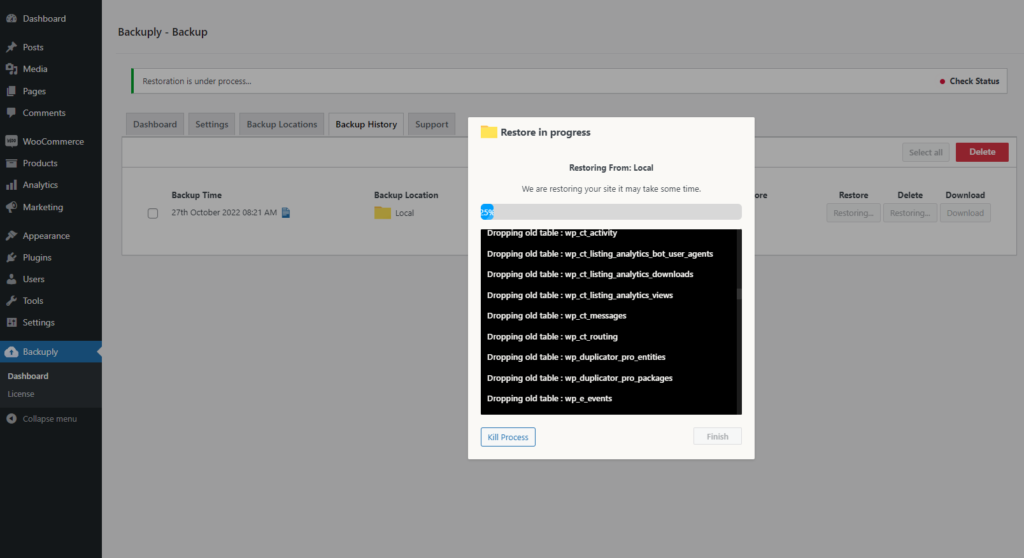
Migrazione del sito Web WordPress
Se confrontato con la funzione di migrazione di altri plugin di WordPress. Senza dubbio, Backuply offre il modo migliore, più semplice, più veloce e senza stress per migrare un sito web.
- Per migrare il tuo sito Web in un'altra posizione del sito Web WordPress, in primo luogo, devi aver installato e attivato il plug-in sul sito della posizione.
- Nel secondo passaggio, nel sito Web della posizione, vai alla scheda Posizioni di backup di Backup. Aggiungi la posizione del backup del sito Web principale di cui desideri migrare.
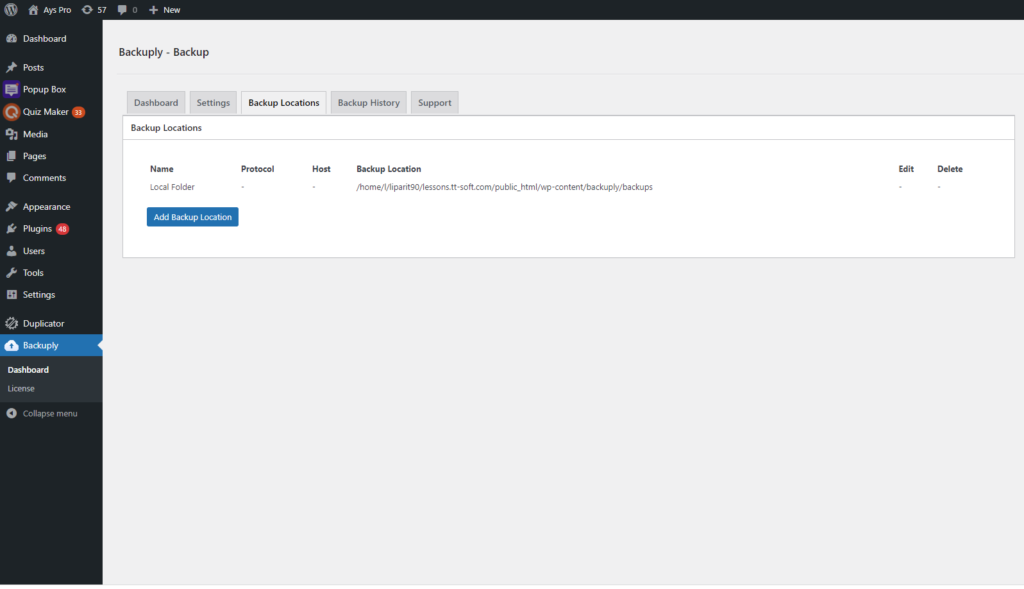
- Dopo averlo aggiunto e inserito tutte le informazioni necessarie nel pop-up aperto, fai clic sulla casella di controllo delle informazioni di sincronizzazione e aggiungi il pulsante della posizione di backup.
- Con l'ultimo passaggio vai alla scheda Cronologia backup trova il backup esatto e fai semplicemente clic sul pulsante Ripristina , il gioco è fatto e hai migrato i siti WordPress.
Backuply è senza dubbio il plug-in per soluzioni di backup migliore e più veloce sul mercato con una percentuale di successo del 100% per i restauri di siti Web.
Perché scegliere il plug-in di backup di WordPress?
Oltre alle funzionalità di livello avanzato e complete sopra menzionate, numerosi altri vantaggi di Backup saranno risorse eccellenti per mantenere sicuro il tuo sito Web WordPress.
I vantaggi del plug-in Backuply includono :
- Una soluzione all-inclusive per il backup e il ripristino di siti Web WordPress.
- Installazione e configurazione semplici e veloci. La creazione di un archivio dati con Backuply richiede solo pochi minuti.
- Possibilità di eseguire il backup o la migrazione di siti Web di qualsiasi dimensione, senza tempi di inattività o impatto sulle prestazioni del sito Web.
- Consente di eseguire il backup e il ripristino di file e database scelti separatamente o di un sito Web nel suo insieme.
- Supporta la pianificazione del backup (su base mensile, settimanale, giornaliera o anche oraria).
- Accesso costante ai dati archiviati e possibilità di ripristinare i dati grazie alla funzione di ripristino automatico con un clic.
- Facilita il backup del sito Web WordPress in un'ampia gamma di opzioni di archiviazione cloud, tra cui Google Drive, FTP, WebDAV, Microsoft OneDrive, Dropbox e molti altri.
- Servizio clienti reattivo e competente per risolvere qualsiasi problema o domanda.
- Supportato da tutorial online e documentazione del prodotto.
Prezzo
Oltre ad essere un plug-in di prim'ordine e altamente raccomandato, Backuply è anche estremamente conveniente per tutte le funzionalità che fornisce come plug-in di backup. Come abbiamo già accennato, è un plug-in premium, quindi ci sono versioni sia gratuite che a pagamento tra cui scegliere.
La versione gratuita del plug-in offre un'ampia gamma di funzionalità che possono essere utilizzate per eseguire il backup, archiviare, migrare o clonare in sicurezza il tuo sito Web, ma offre meno opzioni di archiviazione nel cloud. La versione gratuita del plug-in Backuply è disponibile direttamente nella directory dei plug-in di WordPress.ord.
Se desideri rafforzare ulteriormente la sicurezza e la protezione del tuo sito Web WordPress, automatizzare il backup del tuo sito Web e avere sempre un salvagente in caso di emergenza, la versione premium sarà un ottimo componente aggiuntivo per la sicurezza del tuo sito Web WordPress strategia.
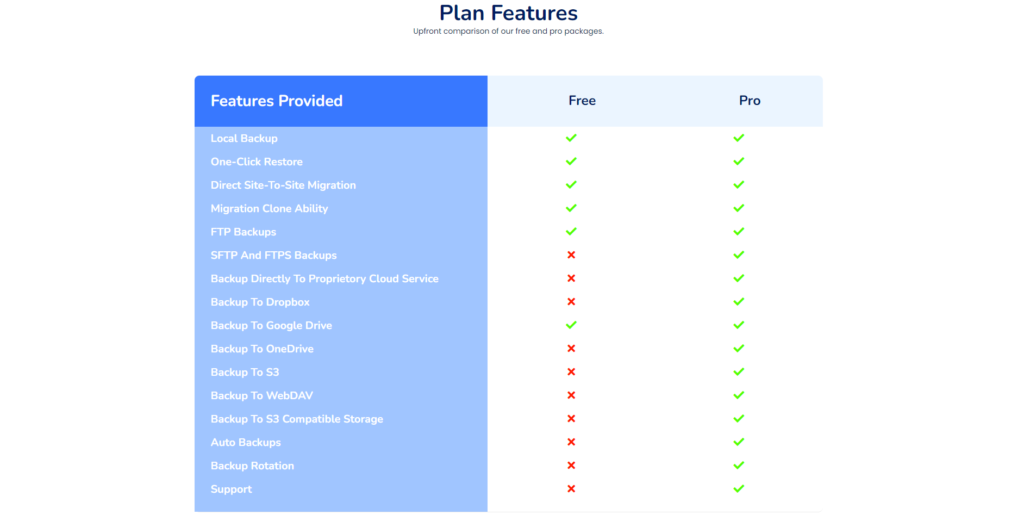
Il plug-in viene fornito con tre piani premium e tre di essi supportano tutte le funzionalità premium sopra menzionate. La principale differenza tra i piani risiede nel numero di siti che puoi gestire con la licenza premium.
- Personale – $ 39 all'anno (1 licenza del sito)
- Professional – $ 69 all'anno (licenza per 5 siti)
- Business – $ 249 all'anno (tutti i siti di licenza)
Un'altra grande notizia, tutti i piani sopra indicati sono a vita, non riceverai semplicemente aggiornamenti e supporto dopo la scadenza della tua licenza.
In effetti, il costo della versione premium è circa la metà di quello dei suoi principali concorrenti, rendendo il plug-in il plug-in di backup e ripristino di WordPress più economico.
Per concludere le cose...
In questo post, abbiamo trattato l'importanza di disporre di una soluzione di backup completa in grado di ripristinare rapidamente il tuo sito Web WordPress danneggiato al fine di ridurre le perdite del sito Web.
Il punto chiave qui è che il backup di un sito Web WordPress è un must. Anche se avrai bisogno di alcune conoscenze di base in quest'area, ci sono diversi plugin di backup di WordPress che rendono molto più semplice assicurarsi che il tuo sito sia sicuro.
Oggi abbiamo esaminato uno dei plug-in di backup e ripristino più apprezzati, ben supportati e super convenienti: Backup. Questo plug-in ricco di funzionalità è una soluzione di sicurezza completa. Insieme ai backup del sito Web, questo plug-in di backup di WordPress offre funzionalità estese come il backup automatico dei dati di WordPress, il ripristino del sito Web con un clic, la migrazione del sito Web, la clonazione e molto altro.
Con quale frequenza esegui il backup del tuo sito Web? Fateci sapere nei commenti.
Visita le recensioni dei plug-in WPglob per trovare plug-in e guide più utili.
